Indholdsfortegnelse
Hvis det tager for lang tid at lukke computeren ned, tager det sandsynligvis lang tid for en tjeneste eller et program, der kører, at lukke og forhindrer systemet i at lukke ned. Under denne adfærd venter Windows et stykke tid på, at tjenesten (eller programmet) reagerer, og efter den tid meddeler Windows brugeren, at tjenesten ikke er stoppet, og beder ham om at fortælle, hvad han skal gøre. Derefter skal brugeren beslutte, om han vil stoppe tjenesten (Afslut opgave) ellertjenesten eller at vente, indtil tjenesten lukker automatisk.
Denne vejledning vil vise dig, hvordan du kan fremskynde lukningstiden i Windows-operativsystemer ved at reducere den tid, som Windows venter, før brugeren bliver spurgt, hvad der skal ske med de programmer eller tjenester, der ikke reagerer. For at udføre denne opgave skal du reducere den WaitToKillServiceTimeout værdi, der findes i Windows-registret. WaitToKillServiceTimeout værdien fortæller Windows, hvor længe Windows skal vente, før brugeren bliver spurgt om de programmer eller tjenester, der ikke reagerer.
Sådan løser du problemer med langsom nedlukning i Windows XP, Vista, 7 og 8.
Vigtigt: Af forebyggende årsager skal du altid oprette et gendannelsespunkt, før du ændrer registreringsdatabasen. Hvis der går noget galt efter ændring af registreringsdatabasen, skal du gendanne systemet til dette gendannelsespunkt.
- Sådan oprettes et gendannelsespunkt:
a. Type Opret et gendannelsespunkt i søgefeltet, og klik derefter på resultatet.

b. Klik derefter på Opret for straks at oprette et gendannelsespunkt.
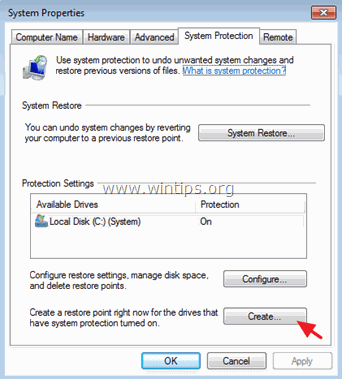
Sådan løser du problemet med langsom nedlukning i Windows Vista, 7, 8 og 10:
1. Åbne vinduer Registreringseditor . for at gøre det:
- Tryk " Windows ”
 + " R " for at indlæse Kør dialogboks. Skriv " regedit ", og tryk på Indtast .
+ " R " for at indlæse Kør dialogboks. Skriv " regedit ", og tryk på Indtast .
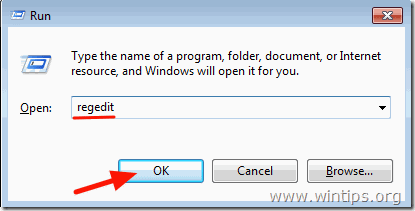
2. Naviger til denne nøgle i Windows-registreringsdatabasen (fra venstre rude):
- HKEY_LOCAL_MACHINE\SYSTEM\CurrentControlSet\Control

3. Dobbeltklik i højre rude for at åbne WaitToKillServiceTimeout værdi.
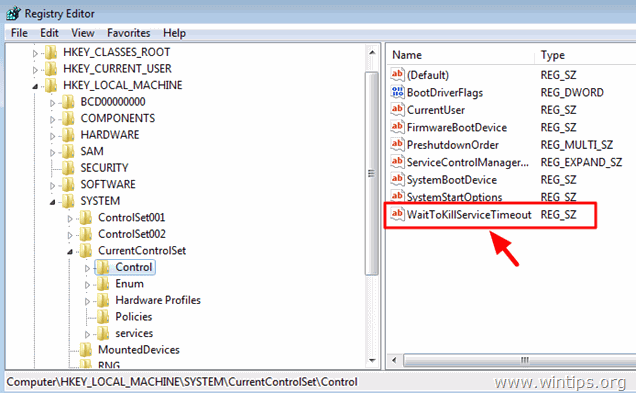
4. Ændre den værdidata til 2000 og tryk på OK . *
Standardværdien (tid) er 12000 og betyder 12 sekunder. Værdien 2000 betyder 2 sekunder.
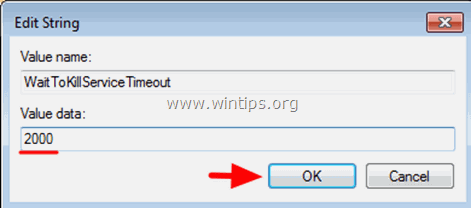
5. Luk Registreringseditor, og genstart computeren.
Du er færdig!
Ekstra tip : Hvis du ønsker, at Windows skal tage sig af de programmer eller tjenester, der ikke reagerer, uden at brugeren skal foretage nogen handling, skal du foretage følgende ændring i Windows-registret:
1. Åbn registereditor, og naviger til følgende nøgle i venstre rude:
- HKEY_USERS\.DEFAULT\Kontrolpanel\Desktop
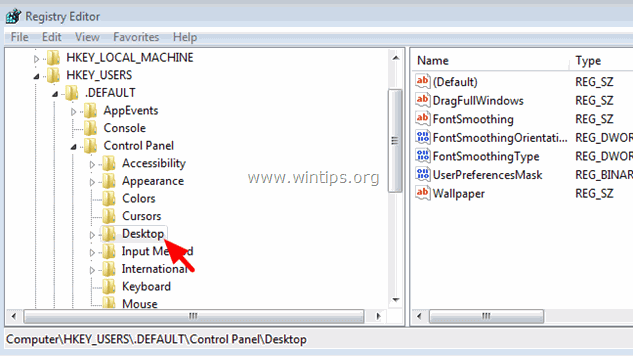
2. Fra den Rediger menu, vælg Ny > String Værdi.
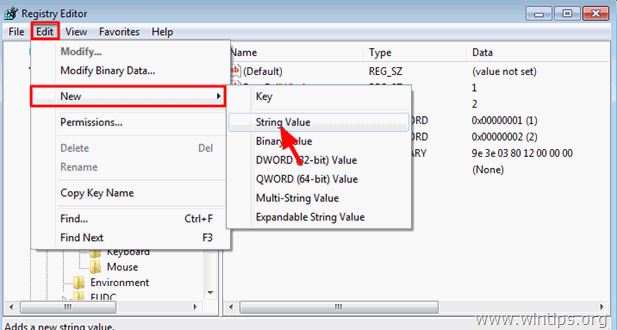
3. Som værdinavn, type AutoEndTasks og tryk på Enter.
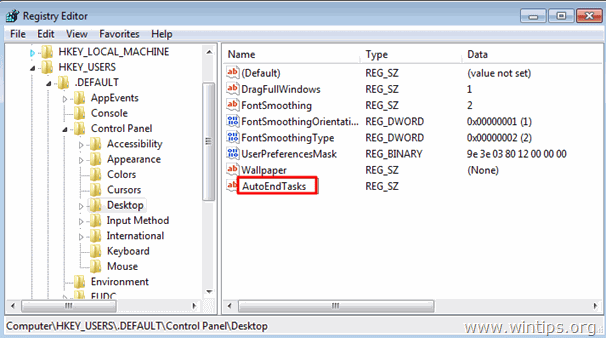
4. Dobbeltklik på den AutoEndTasks (REG_SZ)-værdi, og i feltet Værdidata skal du skrive 1 & klik OK.
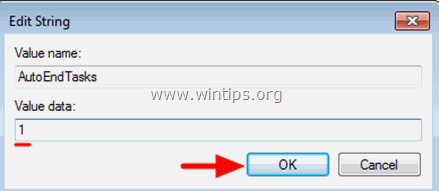
5. Luk registereditor, og genstart din computer.
Det var det!
- Relateret artikel: Sådan fremskynder du opstarten af Windows

Andy Davis
En systemadministrators blog om Windows





